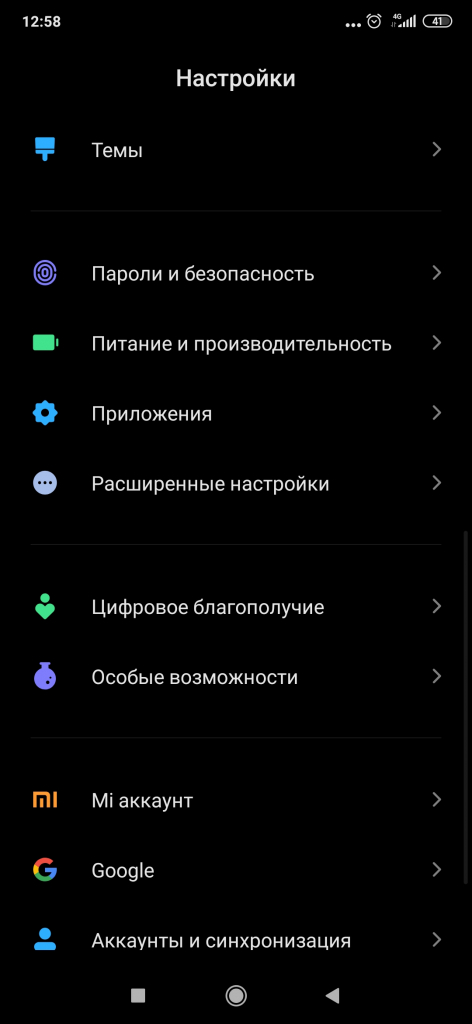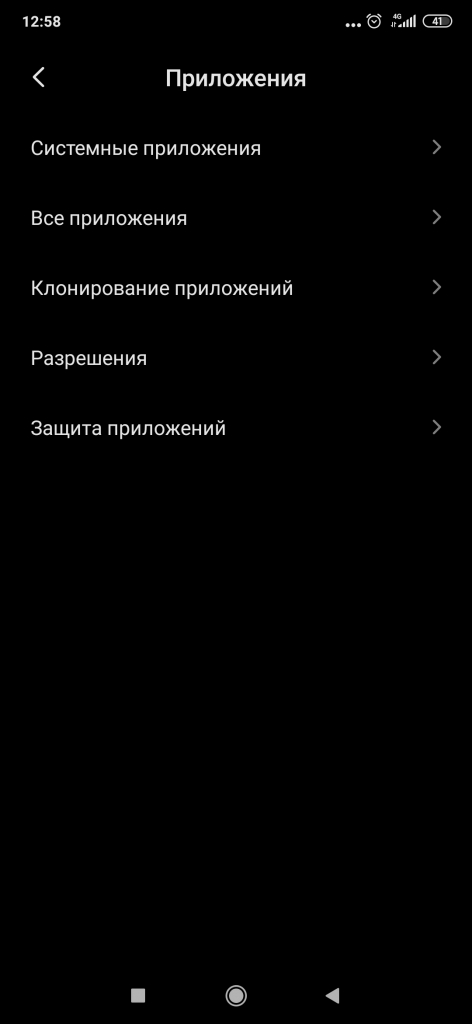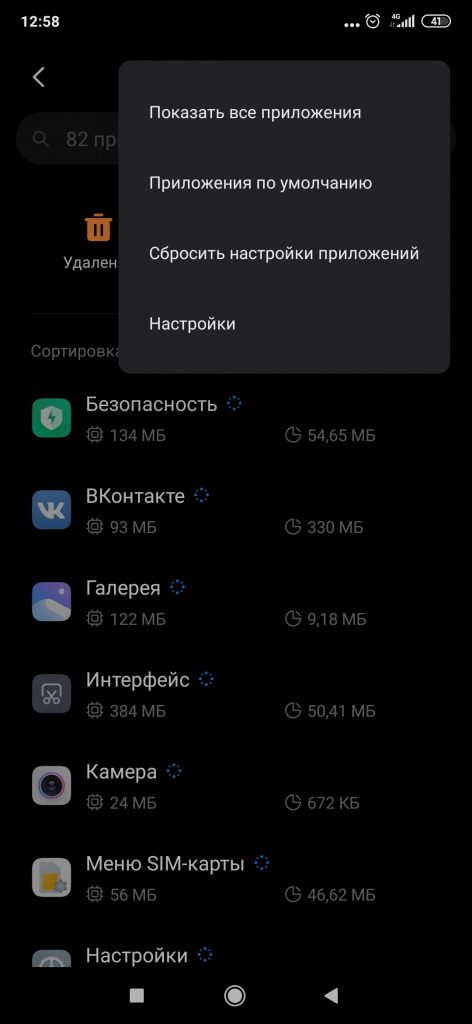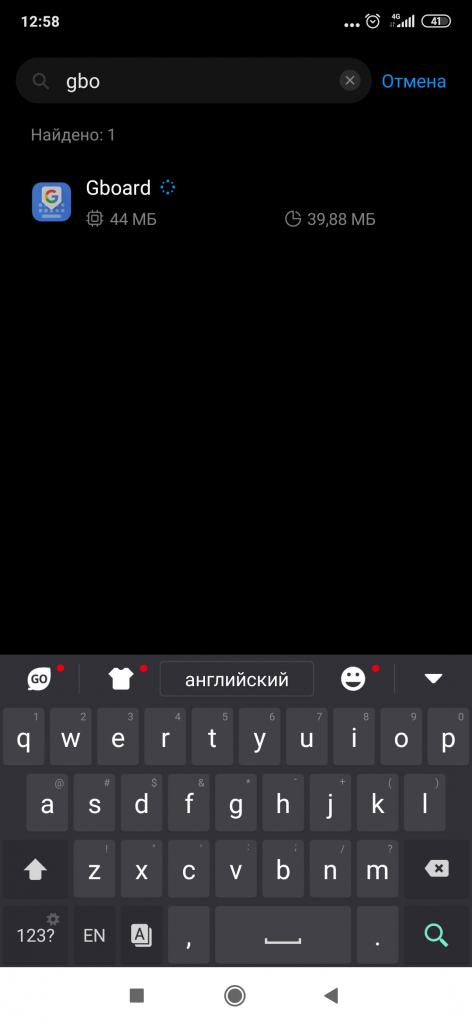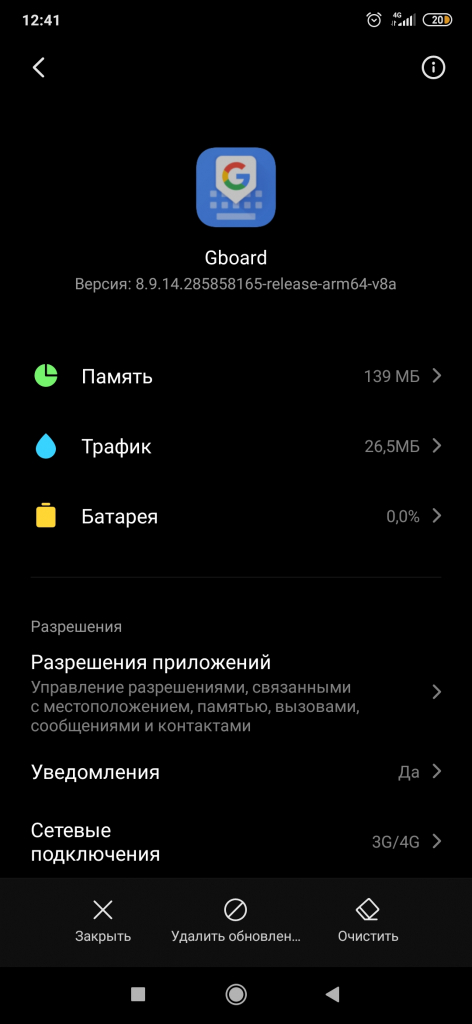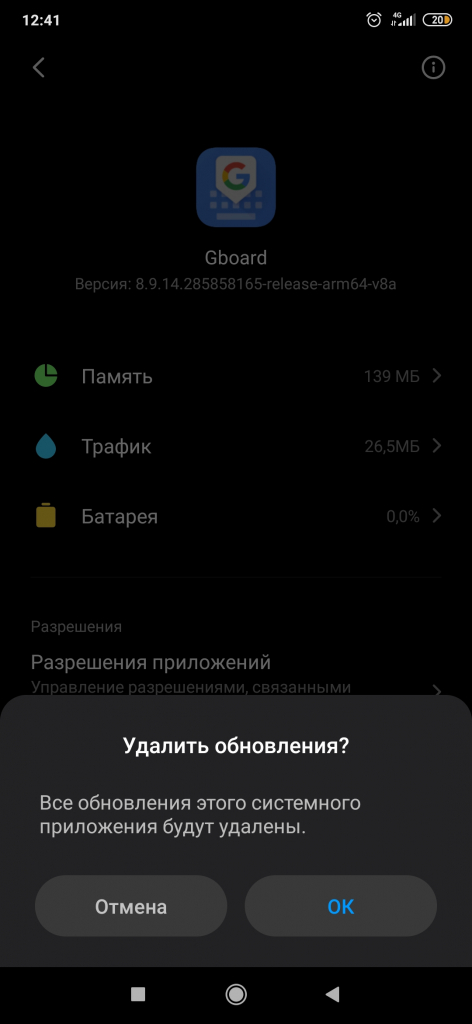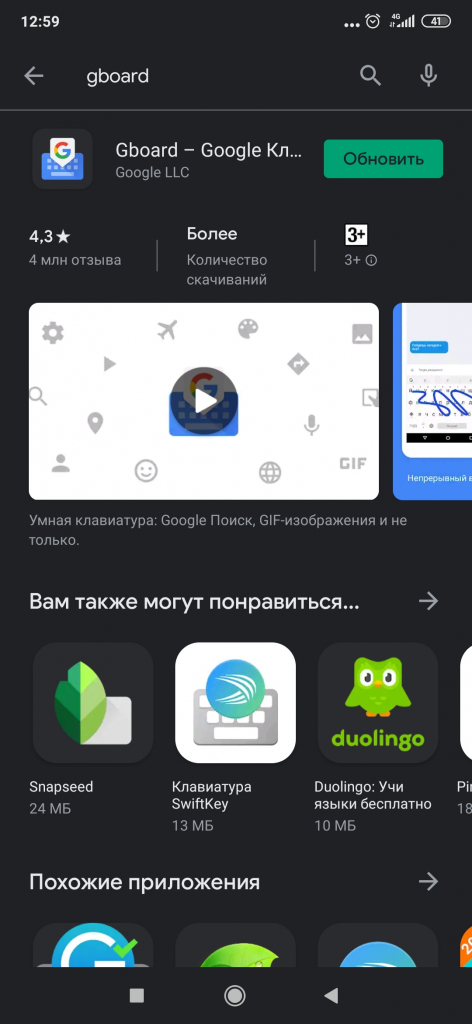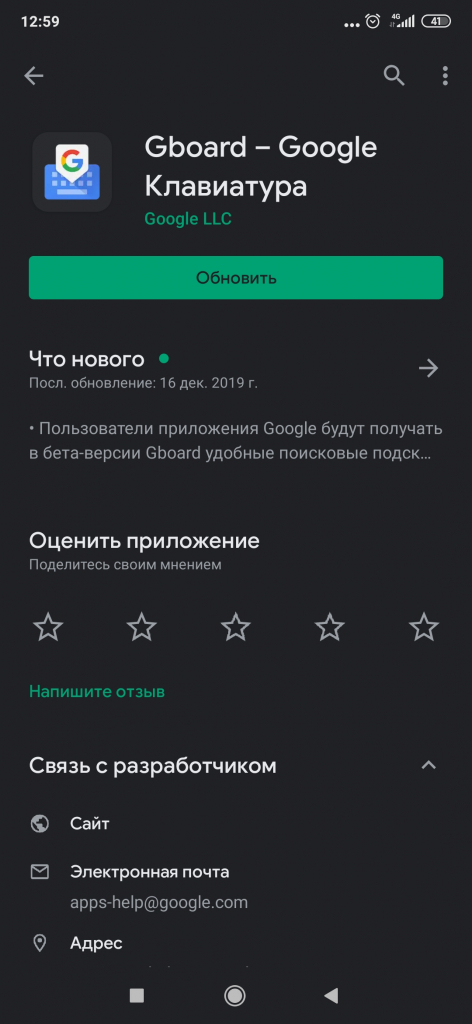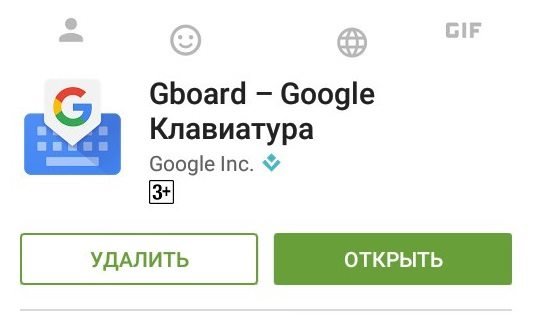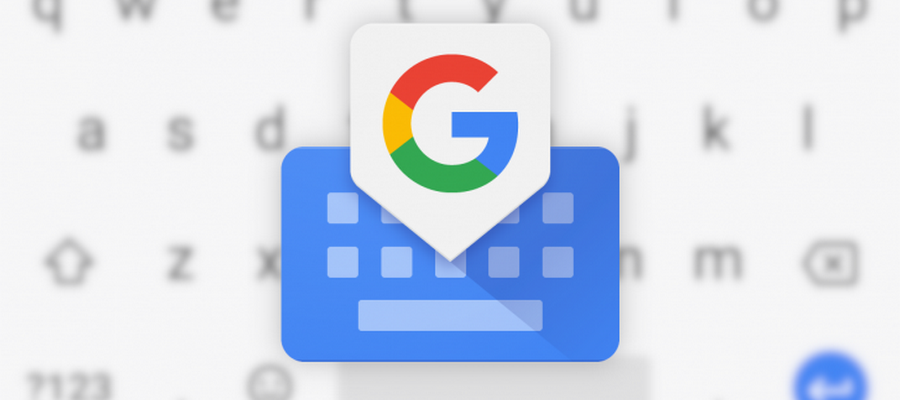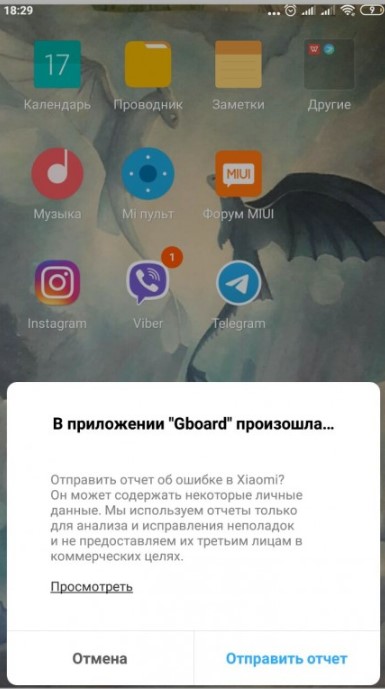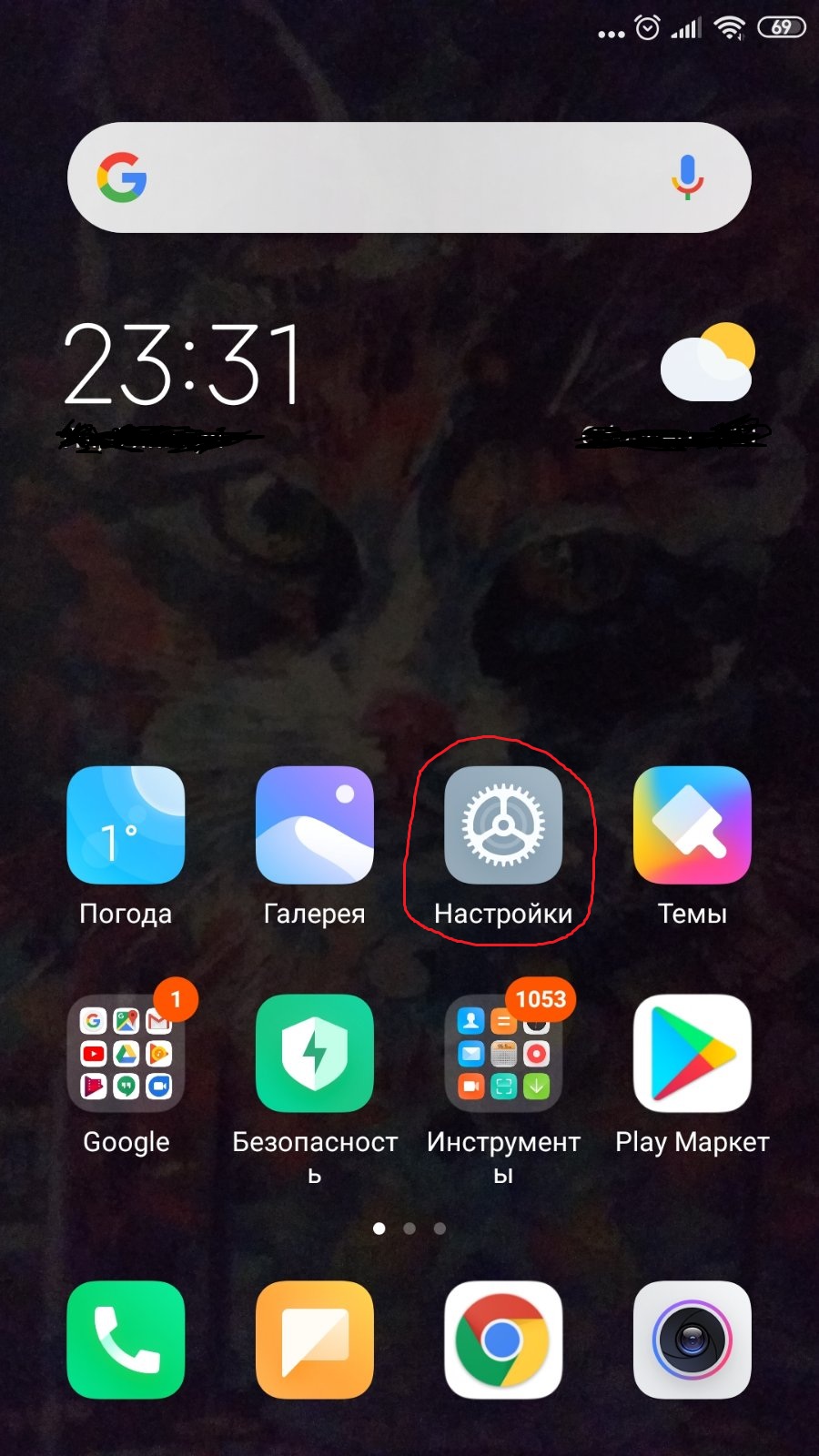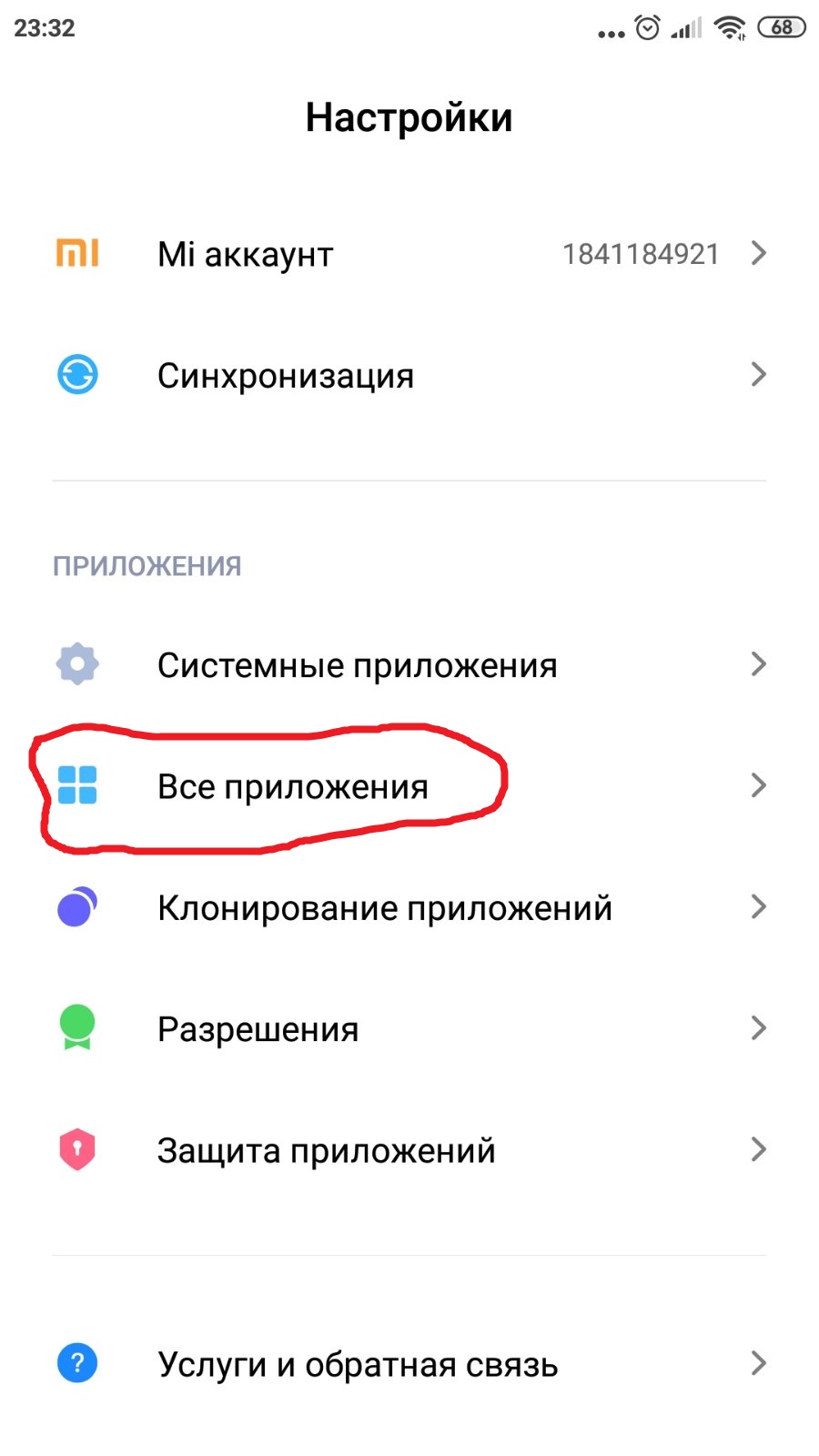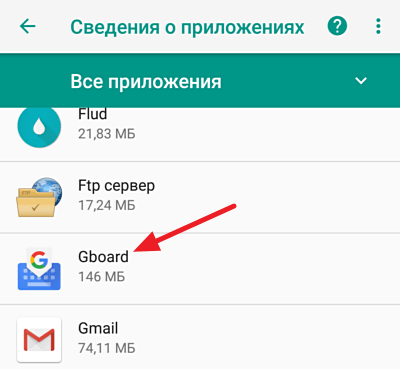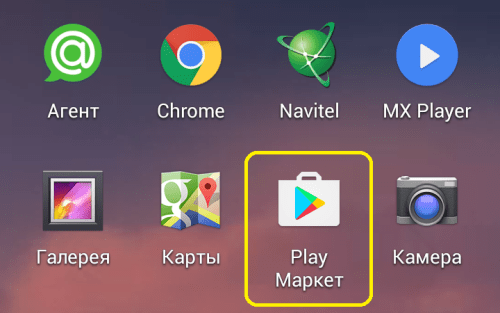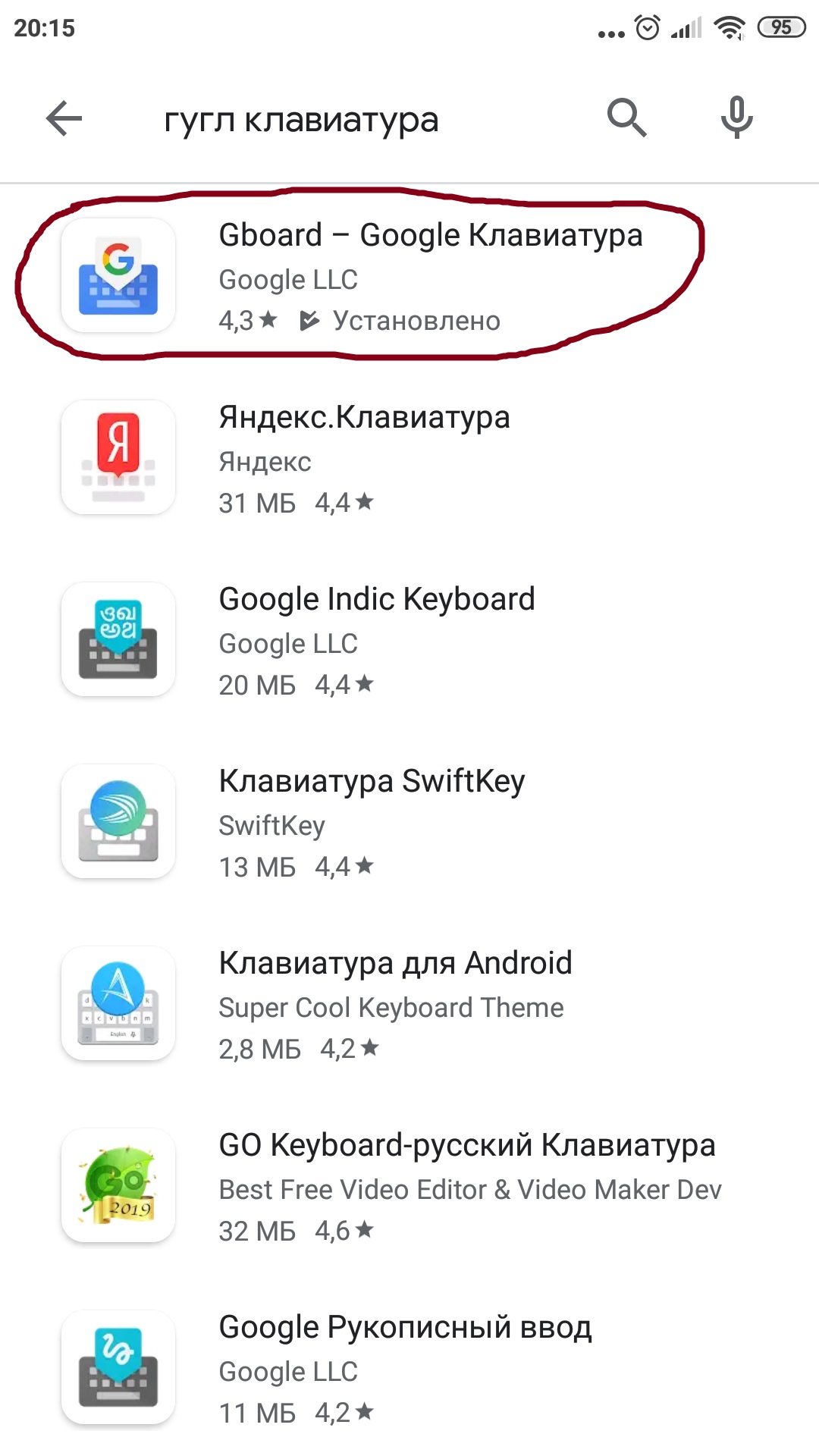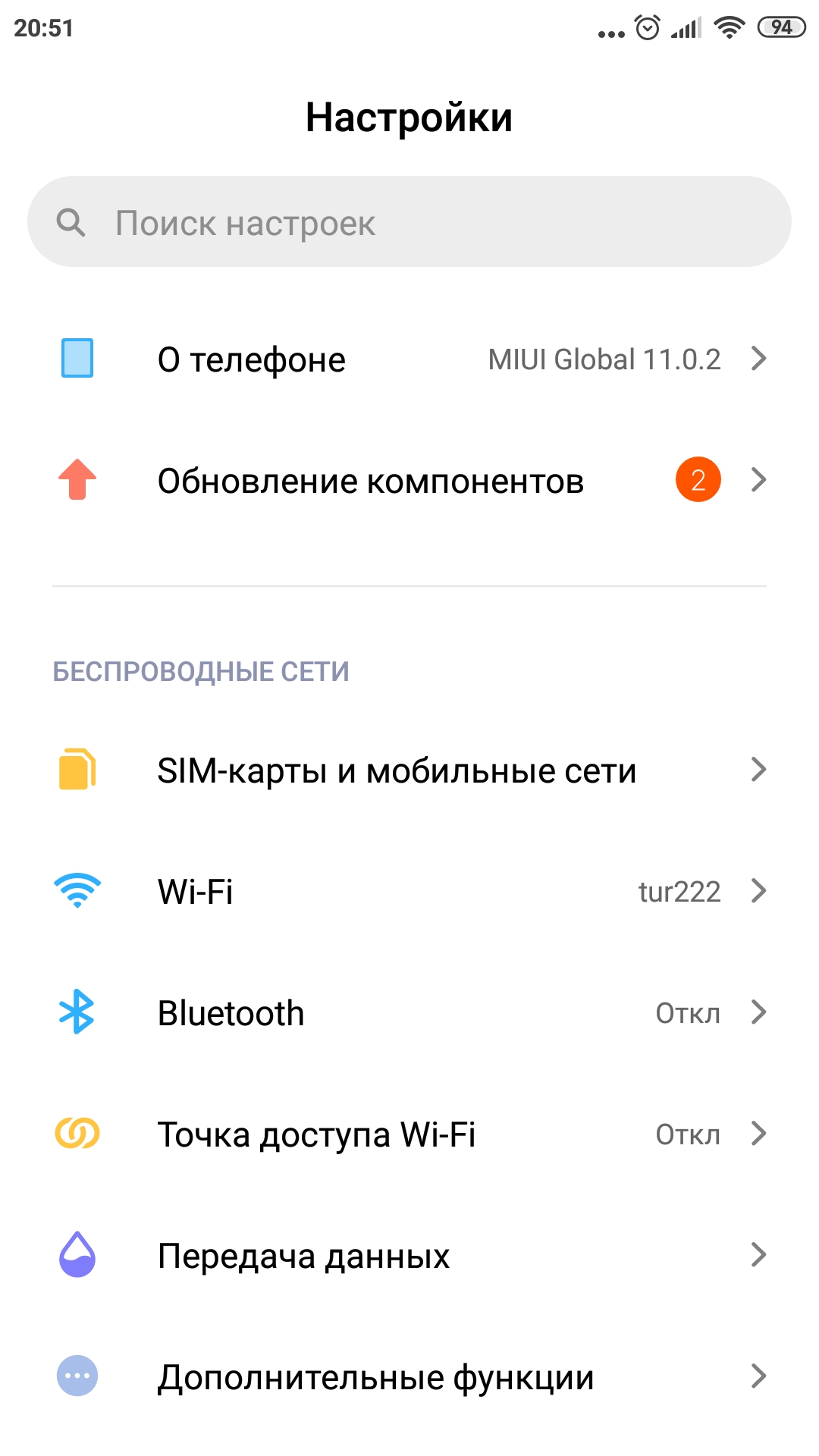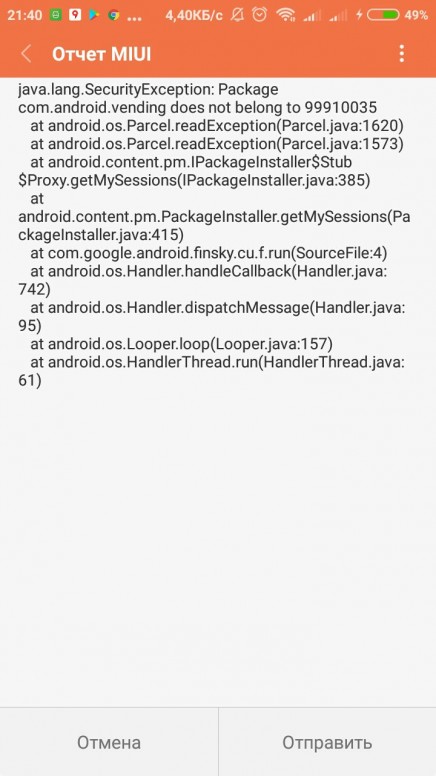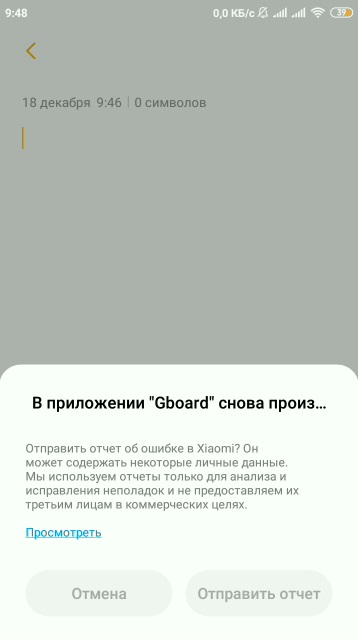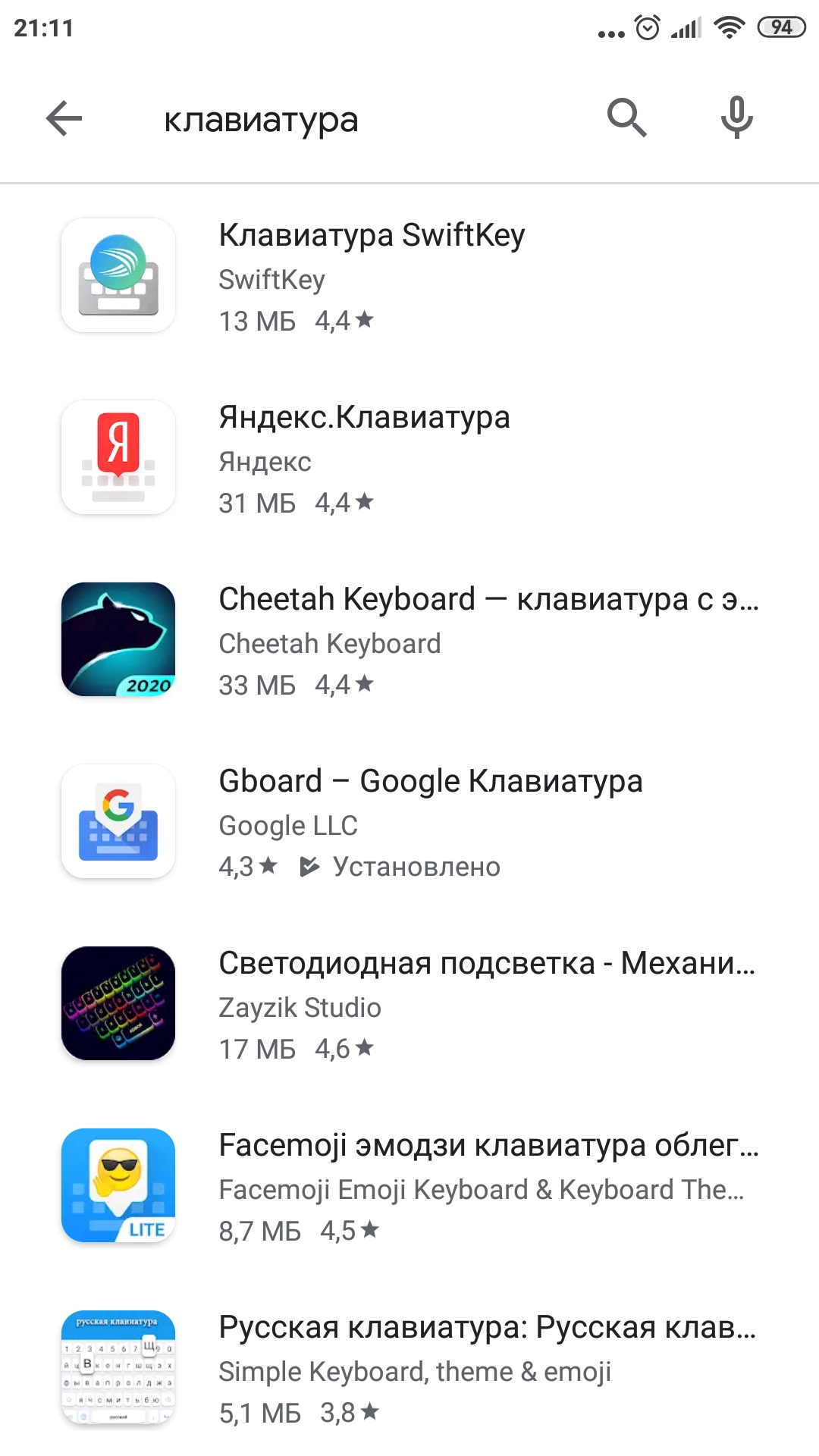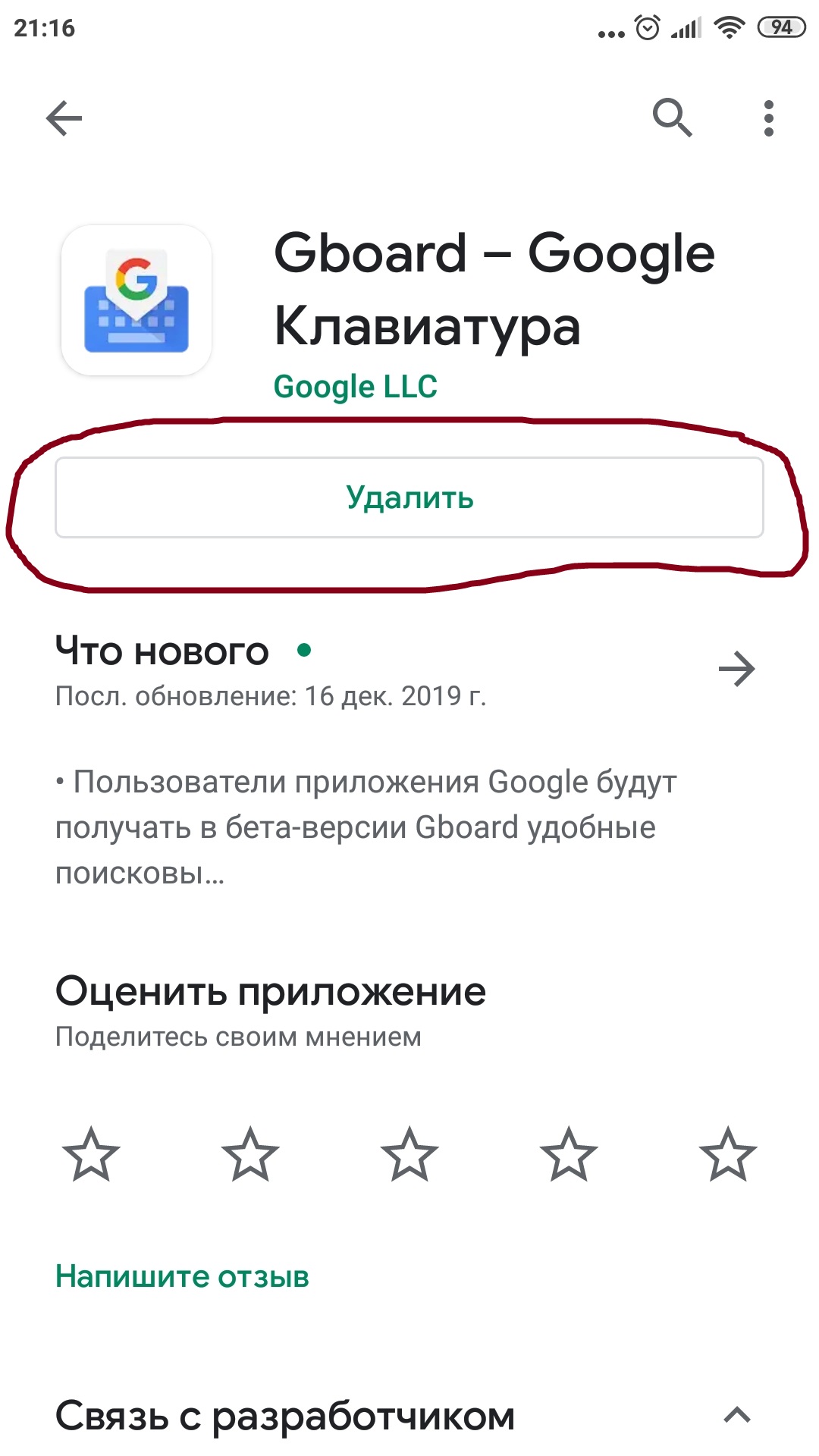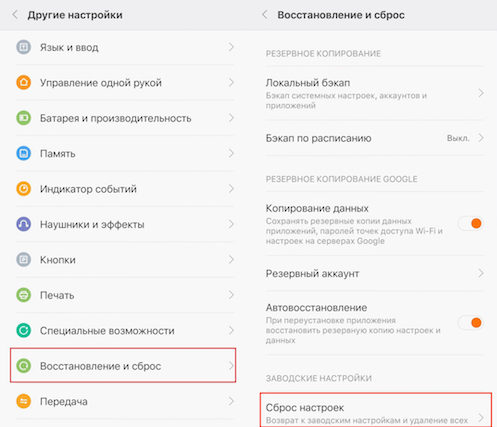На чтение 3 мин Просмотров 8.4к.
Владельцы смартфонов Xiaomi и Redmi редко сталкиваются с проблемой, когда после обновления того или иного приложения, оно начинает работать с ошибками или вообще отказывается запускаться. С выходом очередного апдейта популярной клавиатуры Gboard от Google, многие пользователи оказались в неприятной ситуации. При наборе текста или каждые несколько секунд на экране Xiaomi начало появляться сообщение «В приложении Gboard произошла ошибка». К счастью, это можно быстро исправить одним из нескольких возможных способов.
Навигация по странице
- Решение 1 – Ручное обновление приложения Gboard
- Решение 2 – Возвращение к работоспособной версии Gboard
- Решение 3 – Использование другой клавиатуры
- Решение 4 – Возвращение заводских настроек смартфона
Решение 1 – Ручное обновление приложения Gboard
Так как множество пользователей смартфонов сразу отправляют разработчику отчёты о невозможности пользоваться его приложением из-за ошибки, свежие версии со всеми исправлениями быстро появляются на официальной странице магазина Google Play.
- Откройте Google Play на своем Xiaomi.
- Вверху в форме для поиска нажмите на иконку «Микрофон». Четко произнесите «Gboard» или «Клавиатура Google».
- После этого должна открыться страница приложения. Если уже доступна новая версия с исправленной ошибкой, вы увидите кнопку «Обновить».
- После обновления перезагрузите смартфон и проверьте работоспособность.
Если по каким-то причинам у вас не получается открыть страницу Gboard в Google Play с помощью голосового поиска, то можете воспользоваться разделом «Мои приложения и игры». В верхней части экрана в поле поиска нажмите иконку «Список меню» или проведите пальцем по экрану от левой стороны. Перейдите в указанный раздел и выберите пункт «Установленные». В списке найдите «Gboard – Google клавиатура» и нажмите «Обновить».
Решение 2 – Возвращение к работоспособной версии Gboard
Так же чтобы исправить ошибку Gboard, вы можете удалить последнее обновление, которое и вызывает сбой приложения.
- Откройте «Настройки» Xiaomi и перейдите в «Приложения и уведомления».
- Нажмите «Показать все приложения».
- Найдите в списке «Gboard» и откройте.
- Вверху справа нажмите кнопку «Троеточие» и «Удалить обновления».
- Подтвердите свое намерение, нажав «ОК».
Если откат не дал желаемого результата, то попробуйте еще «Очистить хранилище» и «КЕШ».
Решение 3 – Использование другой клавиатуры
Один из вариантов устранения ошибки – начать пользоваться какой-то другой клавиатурой. В магазине приложений Google существует множество альтернатив Gboard. Можете подобрать удобное на свой взгляд решение. Например, по удобству интерфейса, функционалу, или по другим важным для себя параметрам.
Если вы готовы расстаться с «Google клавиатурой» и использовать какой-то альтернативный вариант, то должны знать, что высокие оценки и положительные отзывы получают:
- GO Keyboard.
- SwiftKey Keyboard.
- Kika.
Решение 4 – Возвращение заводских настроек смартфона
Если на вашем Xiaomi или Redmi установлен пин-код для блокировки экрана, а Gboard выдает ошибку, то единственный способ в такой неприятной ситуации – сброс устройства к заводским настройкам. К большому сожалению, в результате такой процедуры все данные в памяти смартфона удаляются. После этого придется заново все настраивать и восстанавливать данные из резервной копии или облачного хранилища.
Оцените автора
( 5 оценок, среднее 4.8 из 5 )
Содержание:
- Принудительное обновление
- Откат к предыдущей версии или удаление кэша
В редких случаях приложения после обновления на смартфонах Xiaomi (Redmi) работают не стабильно, или не работают вообще. Это случается очень редко, отчёты о невозможности запустить или использоваться приложения, моментально высылаются разработчикам и появляется свежая версия программы с исправленной ошибкой.
Не страшно если сломалось приложение для развлечения или игра, неприятно, но не смертельно. Иное дело, когда появляется ошибка в системном приложении или такой программе, без которой использовать телефон Xiaomi невозможно.
В обновлении клавиатуры Gboard появилась ошибка, которая сделала невозможным работу на Xiaomi, что сделало невозможным использовать аппарат.
К счастью, есть 2 эффективных решения исправить ситуацию.
Ручное обновление Gboard в магазине Play Market
Запустите магазин Play, найдите там клавиатуру и войдите на её страницу. Чтобы долго не плутать по запутанному меню маркета в строке поиска нажмите на иконку “Микрофон” и произнесите вслух “Клавиатура Google” или “Gboard”, после чего откроется страница Gboard.
Если разработчик узнал об ошибке несколько часов назад или больше, велика вероятность, что новая версия Gboard доступа для скачивания.
Нажмите на кнопку «Обновить», дождитесь установки последней версии, после чего перезагрузите телефон и проверьте работоспособность Xiaomi.
Вернуться к содержанию
Удаление последнего обновления и очистка кэша Gboard
Если новой версии в магазине ещё нет, пойдём обратным путём – удалим обновление, которое и стало причиной возникновения ошибки.
Зайдите в общие настройки, найдите пункт «Приложения».
Выберите «Все приложения».
В списке найдите «Gboard».
В нижней части экрана вы увидите 2 кнопки:
- Очистить – удалить кэш клавиатуры и пользовательские данные;
- Удалить обновление – удаляет последнее обновление приложения.
Рекомендую начать со второго варианта, т.к. если удалить данные, все слова, которым вы научили Gboard за время пользования, могут исчезнуть, если не была совершена предварительная синхронизация.
Перезагрузите Xiaomi.
Если откат версии не помогает, удаляйте все данные.
Один из описанных методов должен обязательно сработать, пробуйте.
Вернуться к содержанию
Об авторе: MiMaster
Привет, меня зовут Тимур. Я с детства увлекался компьютерами и IT-Индустрией, мне это нравится, это моя страсть. Последние несколько лет глубоко увлёкся компанией Xiaomi: идеологией, техникой и уникальным подходом к взрывному росту бизнеса. Владею многими гаджетами Xiaomi и делюсь опытом их использования, но главное – решением проблем и казусов, возникающих при неожиданных обстоятельствах, на страницах сайта mi-check.ru
Обладатели смартфонов Xiaomi 3,4,5 версий массово столкнулись с ошибкой клавиатуры Gboard на своих смартфонах. При появлении этого сбоя клавиатура постоянно сворачивается на экране, совсем не появляется, возникают проблемы со снятием блокировки экрана. Либо на телефоне появляется уведомление «В приложении Gboard произошла ошибка». В статье расскажем о причине появления сбоя, а ниже дадим несколько советов как починить клавиатуру или установить хороший аналог. Инструкции подойдут для ЛЮБОГО смартфона под управлением системы Андроид.
В чем причина?
Компания Google решила обновить стандартную клавиатуру смартфонов Gboard и выпустила обновление 17 декабря 2019. Пользователи начали обновлять приложение, кто-то сразу, другие в последующие дни. Обновление не было массово протестировано на смартфонах марки Xiaomi и пользователи столкнулись с конфликтом.
Gboard – это стандартная версия экранной клавиатуры, которая идёт в комплекте с Андроид смартфоном. Разработанное компанией Google приложение уже установлено на новые модели всех телефонов. Это одно из стандартных приложений, как Gmail почта или YouTube.
Если на компьютере клавиши это дополнительное оборудование, на смартфоне это просто программа. Разработчики Google быстро отреагировали на ошибку и выпустили обновление для Гбоард. Ниже расскажем как исправить сбой, а так же предотвратить будущие ошибки.
Как починить клавиатуру
Мы предлагаем два пути решения – обновить стандартное приложение Gboard на своем смартфоне. Или установить альтернативную версию клавиш, например самую популярную программу в Play Маркет – SwiftKey. Многие пользуются стандартной версией и не думают ее менять, это дело привычки и удобства. Ошибка решится и в том и в другом случае, а вернутся к стандартным клавишам можно в любой момент через настройки смартфона.
Способ 1. Обновляем Gboard
Для обновления стандартной умной клавиатуры следуйте простой инструкции:
- Запускаем Play Маркет на смартфоне.
- В поисковой строке набираем
GboardилиGoogle клавиатура. - На открывшейся странице нажимаем зеленую кнопку «Обновить».
Обновляем Gboard
- Если набрать текст не получается из-за ошибки – кликайте на значок микрофона и продиктуйте голосовой запрос «клавиатура Гугл».
Что делать если обновления нет?
Если вы уже обновились до новой версии, а ошибка осталась – делаем наоборот:
- Заходим в настройки смартфона и выбираем «Приложения» или «Все приложения».
- В списке установленных программ отыщите Gboard и перейдите в него.
- Снизу будет кнопка «Удалить обновления» – нажимаем на нее и перезагружаем смартфон.
Удаляем последнее обновление
Способ 2. Установка SwiftKey
SwiftKey – самый популярный аналог стандартной клавиатуры телефона(не реклама). Более продвинутые пользователи после покупки нового смартфона устанавливают именно это приложение. Число загрузок в Play Маркет измеряется миллионами. Так же утилита получила более 3 миллионов положительных отзывов. Плюсов масса:
- Словарный запас – запоминает вводимые слова и фразы.
- Набор смайликов в меню.
- Поддержка до 5ти языков ввода.
- Множество тем оформления. Установите тему на свой вкус из библиотеки, все темы бесплатные.
- Самый весомы плюс – стабильная работа ГОДАМИ. Установил программу и забыл о сбоях.
Вот так выглядит пример набора текста в SwiftKey:
Пример набора текста в SwiftKey
Для установки шаги такие стандартные:
- Откройте Play Маркет и напишите
SwiftKey. Или перейдите сюда. - Перейдите на страницу программы и нажмите «Установить».
Устанавливаем приложение SwiftKey
- После установки и первом запуске программа предложит изменить способ ввода на новый – изменяем и радуемся жизни.
Как поменять клавиатуру
Не зависимо какую программу и раскладку вы выберете – всегда можно переключиться или установить другую версию удобную для вас. Увеличить или уменьшить размер кнопок, настроить тему оформления и поиграться с настройками. Смена способов ввода легко меняется в настройках, найти можно так:
- Открываем «Настройки» смартфона.
- Переходим к строчке «Расширенные Настройки».
- Находим пункт «Язык и ввод».
Изменяем способы ввода на смартфоне
- В пункте «Текущая клавиатура» можно выбрать стандартную Gboard, её аналог SwiftKey или любую другую.
- В «Управление клавиатурами» выберите какую включить, отключить.
После всех манипуляций не забудьте отключить установку из неизвестных источников для дополнительной защиты смартфона.
Заключение
В статье мы постарались максимально подробно рассказать, что делать если у вас появилась ошибка Gboard на Xiaomi Redmi или любом другом Андроид смартфоне. Напишите в комментариях какой раскладкой и программой вы пользуетесь, а так же помогла ли наша статья лично Вам. Будем благодарны за отзыв. Задавайте другие вопросы по сбоям в работе телефона или компьютера, а так же любых программ, мы стараемся освещать только актуальные темы.
Содержание:
- Принудительное обновление
- Откат к предыдущей версии или удаление кэша
В редких случаях приложения после обновления на смартфонах Xiaomi (Redmi) работают не стабильно, или не работают вообще. Это случается очень редко, отчёты о невозможности запустить или использоваться приложения, моментально высылаются разработчикам и появляется свежая версия программы с исправленной ошибкой.
Не страшно если сломалось приложение для развлечения или игра, неприятно, но не смертельно. Иное дело, когда появляется ошибка в системном приложении или такой программе, без которой использовать телефон Xiaomi невозможно.
В обновлении клавиатуры Gboard появилась ошибка, которая сделала невозможным работу на Xiaomi, что сделало невозможным использовать аппарат.
К счастью, есть 2 эффективных решения исправить ситуацию.
Ручное обновление Gboard в магазине Play Market
Запустите магазин Play, найдите там клавиатуру и войдите на её страницу. Чтобы долго не плутать по запутанному меню маркета в строке поиска нажмите на иконку “Микрофон” и произнесите вслух “Клавиатура Google” или “Gboard”, после чего откроется страница Gboard.
Если разработчик узнал об ошибке несколько часов назад или больше, велика вероятность, что новая версия Gboard доступа для скачивания.
Нажмите на кнопку «Обновить», дождитесь установки последней версии, после чего перезагрузите телефон и проверьте работоспособность Xiaomi.
Вернуться к содержанию
Если новой версии в магазине ещё нет, пойдём обратным путём – удалим обновление, которое и стало причиной возникновения ошибки.
Зайдите в общие настройки, найдите пункт «Приложения».
Выберите «Все приложения».
В списке найдите «Gboard».
В нижней части экрана вы увидите 2 кнопки:
- Очистить – удалить кэш клавиатуры и пользовательские данные;
- Удалить обновление – удаляет последнее обновление приложения.
Рекомендую начать со второго варианта, т.к. если удалить данные, все слова, которым вы научили Gboard за время пользования, могут исчезнуть, если не была совершена предварительная синхронизация.
Перезагрузите Xiaomi.
Если откат версии не помогает, удаляйте все данные.
Один из описанных методов должен обязательно сработать, пробуйте.
Вернуться к содержанию
Об авторе: MiMaster
Привет, меня зовут Тимур. Я с детства увлекался компьютерами и IT-Индустрией, мне это нравится, это моя страсть. Последние несколько лет глубоко увлёкся компанией Xiaomi: идеологией, техникой и уникальным подходом к взрывному росту бизнеса. Владею многими гаджетами Xiaomi и делюсь опытом их использования, но главное — решением проблем и казусов, возникающих при неожиданных обстоятельствах, на страницах сайта mi-check.ru

В этой инструкции подробно о том, как исправить ошибку Gboard на Android (на чистой ОС, на Samsung Galaxy, Xiaomi и других телефонах) и о том, что это за приложение для тех, кто этого не знает.
- Что за приложение Gboard
- Как исправить ошибку приложения Gboard
- Обновление Gboard
- Удаление обновлений, кэша и данных
- Отключение Gboard и установка альтернативной клавиатуры
- Как скачать Gboard из стороннего источника
- Видео инструкция
Gboard — что это за приложение?
Один из частых вопросов пользователей, впервые столкнувшихся с указанной ошибкой на Android связан с тем, что это за приложение и для чего оно нужно. Ответ простой.
Gboard — это приложение — экранная клавиатура от Google, которое стандартно устанавливается на телефоны с чистой ОС Android, а также часто присутствует и на смартфонах с модифицированными оболочками. Также пользователь может самостоятельно установить Gboard на свой смартфон при желании.
Как исправить «В приложении Gboard произошла ошибка»
Возможны разные подходы к исправлению ошибки Gboard — обновление или, наоборот, удаление обновлений приложения, очистка кэша и данных Gboard, либо установка альтернативной клавиатуры. По порядку рассмотрим все варианты.
Обновление Gboard
Первое, что можно попробовать — обновить клавиатуру Gboard. Бывает так, что после обновления Android, когда приложение клавиатуры не обновлено, оно начинает сообщать о том, что в нем произошла ошибка. Путь будет следующим:
- Обязательно подключите ваш телефон к сети Wi-Fi или мобильному Интернету.
- Запустите Play Маркет на вашем Android, нажмите по кнопке меню, нажмите по пункту «Мои приложения и игры».
- В списке, на вкладке «Установленные» найдите приложение Gboard. Проверьте, активна ли для приложения кнопка «Обновить». Если да — нажмите по ней. Если на кнопке написано «Открыть», этот метод для вашего случая не подходит.
После обновления останется лишь проверить, появляется ли ошибка приложения Gboard снова.
Удаление обновлений, кэша и данных Gboard
Следующее, что можно попробовать — сначала удалить кэш и данные Gboard, а если это не поможет — удалить обновления этого приложения (последний пункт только для смартфонов, где Gboard — предустановленное приложение). Шаги показаны для чистой ОС Android, но для других смартфонов шаги будут примерно теми же самыми, несмотря на некоторые отличия в пунктах меню:
- Зайдите в Настройки — Приложения и уведомления (или Настройки — Приложения).
- Нажмите «Показать все приложения». На некоторых смартфонах нужно выбрать «Все» вверху над списком приложений.
- В списке найдите Gboard и нажмите по приложению.
- На экране свойств приложения перейдите в раздел «Хранилище и кэш» или «Память».
- Нажмите кнопки «Очистить хранилище» (или «Очистить данные») и «Очистить кэш». После этого проверьте, появляется ли ошибка приложения Gboard снова.
- Если ошибка продолжает появляться, снова зайдите на главный экран свойств приложения Gboard, нажмите по кнопке меню и выберите пункт «Удалить обновления». Подтвердите удаление обновлений. Примечание: на некоторых смартфонах удаление обновлений предлагается после нажатия кнопки «Отключить», а в меню такого пункта нет.
- После удаления обновлений, проверьте, работает ли Gboard без ошибок.
Отключение Gboard и установка альтернативной клавиатуры
Если предложенные методы не помогают, вы можете установить альтернативную клавиатуру (а возможно, она уже присутствует на вашем телефоне), а Gboard отключить или удалить. Рекомендую использовать следующий порядок действий:
- Зайдите в Настройки — Система — Язык и ввод (на Samsung — Настройки — Общие настройки — Язык и ввод).
- Откройте пункт «Виртуальная клавиатура» или «Экранная клавиатура».
- Нажмите «Управление клавиатурами».
- Если кроме Gboard и «Голосовой ввод Google» (иногда — еще и клавиатуры TalkBack) других клавиатур нет, перейдите к шагу 6.
- Если В списке есть другие клавиатуры, вы можете просто выключить Gboard и убедиться, что другая клавиатура включена (например, клавиатура Samsung) и пользоваться ею. После этого вы также отключите или удалите приложение Gboard в настройках приложений (иначе оно может продолжить сообщать об ошибках).
- Если кроме Gboard у нас нет других клавиатур, мы можем установить стороннюю клавиатуру из Play Маркет. Если ввести «Клавиатура» в поиске Play Маркет вы не можете, используйте голосовой ввод. В списке будут различные сторонние клавиатуры, я бы рекомендовал для начала установить Microsoft SwiftKey как очень функциональную и удобную. В дальнейшем, возможно, вы найдете другой вариант, лучше подходящий для вас.
- После скачивания и установки SwiftKey, нажмите «Открыть» и используйте шаги для включения новой клавиатуры. Затем вы сможете отключить Gboard в настройках языка и ввода и отключить или удалить само приложение в Настройки — Приложения, чтобы оно не запускалось и не сообщало об ошибках.
Как скачать Gboard из стороннего источника
Если вам требуется именно Gboard, но клавиатура не работает, при этом это приложение не является предустановленным, вы можете поступить следующим образом:
- Удалить Gboard со своего телефона.
- Загрузить приложение Gboard с сайта apkpure.com или apkmirror.com, но использовать не последнюю версию (которая у вас сообщает об ошибке приложения), а одну из предыдущих — на этих сайтах хранятся и старые версии приложений.
- Установить клавиатуру.
Подробнее на тему — Как скачать APK Android приложений из Play Маркет и не только.
Как исправить ошибку приложения Gboard — видео инструкция
Надеюсь, инструкция была полезной, а если что-то не получается, опишите проблему в комментариях, постараемся решить.
Опубликовано 23.01.2020 Обновлено 23.03.2021
Владельцы смартфонов Xiaomi и Redmi редко сталкиваются с проблемой, когда после обновления того или иного приложения, оно начинает работать с ошибками или вообще отказывается запускаться. С выходом очередного апдейта популярной клавиатуры Gboard от Google, многие пользователи оказались в неприятной ситуации. При наборе текста или каждые несколько секунд на экране Xiaomi начало появляться сообщение «В приложении Gboard произошла ошибка». К счастью, это можно быстро исправить одним из нескольких возможных способов.
Навигация по странице
- Решение 1 – Ручное обновление приложения Gboard
- Решение 2 – Возвращение к работоспособной версии Gboard
- Решение 3 – Использование другой клавиатуры
- Решение 4 – Возвращение заводских настроек смартфона
Решение 1 – Ручное обновление приложения Gboard
Так как множество пользователей смартфонов сразу отправляют разработчику отчёты о невозможности пользоваться его приложением из-за ошибки, свежие версии со всеми исправлениями быстро появляются на официальной странице магазина Google Play.
- Откройте Google Play на своем Xiaomi.
- Вверху в форме для поиска нажмите на иконку «Микрофон». Четко произнесите «Gboard» или «Клавиатура Google».
- После этого должна открыться страница приложения. Если уже доступна новая версия с исправленной ошибкой, вы увидите кнопку «Обновить».
- После обновления перезагрузите смартфон и проверьте работоспособность.
Если по каким-то причинам у вас не получается открыть страницу Gboard в Google Play с помощью голосового поиска, то можете воспользоваться разделом «Мои приложения и игры». В верхней части экрана в поле поиска нажмите иконку «Список меню» или проведите пальцем по экрану от левой стороны. Перейдите в указанный раздел и выберите пункт «Установленные». В списке найдите «Gboard – Google клавиатура» и нажмите «Обновить».
Решение 2 – Возвращение к работоспособной версии Gboard
Так же чтобы исправить ошибку Gboard, вы можете удалить последнее обновление, которое и вызывает сбой приложения.
- Откройте «Настройки» Xiaomi и перейдите в «Приложения и уведомления».
- Нажмите «Показать все приложения».
- Найдите в списке «Gboard» и откройте.
- Вверху справа нажмите кнопку «Троеточие» и «Удалить обновления».
- Подтвердите свое намерение, нажав «ОК».
Если откат не дал желаемого результата, то попробуйте еще «Очистить хранилище» и «КЕШ».
Решение 3 – Использование другой клавиатуры
Один из вариантов устранения ошибки – начать пользоваться какой-то другой клавиатурой. В магазине приложений Google существует множество альтернатив Gboard. Можете подобрать удобное на свой взгляд решение. Например, по удобству интерфейса, функционалу, или по другим важным для себя параметрам.
Если вы готовы расстаться с «Google клавиатурой» и использовать какой-то альтернативный вариант, то должны знать, что высокие оценки и положительные отзывы получают:
- GO Keyboard.
- SwiftKey Keyboard.
- Kika.
Решение 4 – Возвращение заводских настроек смартфона
Если на вашем Xiaomi или Redmi установлен пин-код для блокировки экрана, а Gboard выдает ошибку, то единственный способ в такой неприятной ситуации – сброс устройства к заводским настройкам. К большому сожалению, в результате такой процедуры все данные в памяти смартфона удаляются. После этого придется заново все настраивать и восстанавливать данные из резервной копии или облачного хранилища.
Оцените автора
( 5 оценок, среднее 4.8 из 5 )
В недавнее время многие пользователи смартфонов Xiaomi сталкиваются с ошибкой в клавиатуре GBoard. Сейчас мы расскажем, как решить проблему с GBoard на вашем смартфоне Xiaomi.
Первый способ
Следует удалить обновление приложения GBoard. Для этого нужно пройти в «Настройки» смартфона и найти пункт «Приложения».
В нем переходите в пункт «Все приложения».
После находите GBoard, нажимаете на три точки, расположенные в правом углу, а затем на пункт «Показать все приложения».
Далее открываете приложение GBoard, которое можно найти с помощью поиска.
После этого нажимаете на кнопку «Удалить обновление».
Второй способ
Вам потребуется установить обновление приложения. Для этого заходите в магазин приложений «Play Маркет» и находите в нем GBoard.
Далее нажимаете на него и на кнопку «Обновить». После чего проблема должна быть решена.
Если ошибка все еще осталась, то рекомендуем сохранить важные для вас данные на внешнем хранилище и сделать сброс до заводских настроек.
Узнавайте новое вместе с Xistore!
Не забудьте подписаться на нас в Instagram, «ВКонтакте», Telegram, Viber, «Яндекс.Дзен» и на Youtube.
Смартфоны Xiaomi и Redmi в каталоге Xistore.
Автор: Павел Яхонт
Обновление прошивки может привести к тому, что встроенная в оболочку клавиатура Gboard начинает некорректно работать. В исключительных случаях возникает серьезный сбой вплоть до полной неработоспособности. Такая проблема требует немедленного решения, ведь набирать текстовые сообщения становится попросту невозможным.
Существует два способа исправить ее, о которых мы вам и расскажем.
Ручное обновление утилиты
Для этого требуется зайти в Play Market на вашем Смартфоне Xiaomi и ввести в поисковик название Gboard или клавиатура Google. Если ошибка была уже обнаружена разработчиками, то на онлайн-площадке будет уже доступна новая версия программы. Вам остается просто ее обновить: кликните по кнопке «Обновить» и подождите несколько секунд. Как только будет завершено обновление, следует активировать перезагрузку мобильного устройства, после чего проверить корректность работы утилиты. Должен обязательно присутствовать русский интерфейс. Если его нет, то можно русифицировать клавиатуру.
Удаление приложения
При отсутствии в Play Market новой версии программы придется удалять обновление. Вам понадобится зайти в настройки и кликнуть по пунктам «Приложения» — «Все приложения» — «Gboard».
Снизу дисплея находятся кнопки. При нажатии на «Очистить» будут сохранены те слова, которые запомнила утилита в процессе работы. Произойдет очистка кэша и пользовательских данных. Если активировать «Удалить обновление», то будет полностью удалено последнее обновление программы, т.е. откат к предыдущей версии.
Рекомендуется сначала очистить кэш. Если это не помогло, то придется воспользоваться откатом.
На практике один из представленных нами вариантом обязательно поможет справиться с ошибкой.
Недавно у многих пользователей смартфонов с операционной системой Андроид, на которых установлено приложение Gboard стала появляться ошибка при возникновении которой клавиатура переставала работать. Эту проблему можно легко решить, если Вы будете следовать простым инструкциям этой статьи.
Gboard — это приложение для виртуальной клавиатуры разработанное компанией Google для устройств на базе Андроид и iOS. Программа впервые установлена в мае 2016 года на устройство Apple, где сразу зарекомендовала себя как удобное приложение с полезными функциями, в связи с чем уже в декабре 2016 года было принято решение использовать как «базовую» программу отвечающую за клавиатуру на Android.
Основными фишками обновленной клавиатуры стали:
- Встроенный Гугл поиск с выведением результатов и возможностью перехода на сайт прямо с клавиатуры
- Легкий поиск и обмен гиф-смайликами
- Более совершенное прогнозирование набора текста пользователем с внедрением элементов нейросети
- Поддержка более 100 языков разных стран мира
18 декабря 2019 года в ходе планового обновления системы Андроид в перечень обновлений вошло приложение Gboard, которое привело к сбою во многих устройствах. Как стало известно со временем к ошибке привело несоответствие выпущенной версии приложения программному обеспечению телефонов. Пользователи по всему миру начали массово присылать отчеты об ошибках в Xiaomi, Samsung, Meizu и другие компании, в связи с чем проблема была тщательно исследована и решена.
Список устройств Xiaomi где встречается ошибка
Полного перечня смартфонов где произошла ошибка нет, однако точно известно что сбой происходил на устройствах марки Samsung, Motorola, Meizu, Xiaomi, ASUS, причем для разных марок телефонов подходят разные способы устранения ошибки. Далее мы разберем каждый из них подробно.
Касательно Xiaomi чаще всего сбой происходил на следующих устройствах:
- Xiaomi Redmi:
- Note 8T
- 7A
- 8 Pro
- Mi Note 10
- Note 10
- Note 4
Данный список не является исчерпывающим однако точно известно о наличии ошибки в указанных устройствах.
Ошибка выглядит следующим образом:
Возникает при попытке ввести текст в любом из приложений: как в Google, Whatsap и Viber, так и в обычных смс-сообщениях, к слову, написать текст в такой ситуации руками не получится никак. Руками нет, но голосовое управление никто не отменял, к слову, оно работает нормально.
Способы устранения ошибки Gboard
Нарушения в работе клавиатуры Gboard примечательны тем, что для разных устройств нужны различные способы решения. К примеру для устранения неполадки на Xiaomi Redmi Note 4 нужно совершить откат к предыдущей версии клавиатуры, тогда как на Mi Note 10 помогает простая очистка кэша.
Разберем все известные способы по устранению ошибки Gboard
Решение ошибки путем удаления приложения
Способ первый. Следуйте пошагово указанной инструкции.
- Зайдите в настройки телефона
- В настройках выбираем «все приложения»
- Далее необходимо найти гугл клавиатуру и удалить, как показано на картинке
- Заходим в Play Market
- Устанавливаем/обновляем программу Gboard
Исправление путем отката приложения к предыдущей версии
Второй способ заключается в восстановлении работоспособной версии гугл клавиатуры.
- Заходим в Play Market
- Вводим в поиск «Гугл клавиатура» и выбираем первую программу
- Заходим и жмем кнопку «Обновить». Так как на сегодняшний момент проблемы с клавиатурой решены, обновление должно помочь.
Устранение ошибки при помощи обновления системы
Для некоторых моделей телефонов ошибка решается только путем полного обновления системы Android. Необходимо установить последнюю доступную версию Андроид. Что бы это сделать совершите следующие действия:
- Необходимо зайти в «настройки»
- В настройках находим кнопку «обновление компонентов«.
- Если у Вас как и на изображении выше стоит цифра рядом с полем, значит не все компоненты обновлены. Необходимо зайти в этот пункт и обновить все необходимое
- Проблема должна исчезнуть
Xiaomi Gboard просит отправить отчёт об ошибке
Многие люди бояться отправлять отчет так как считают что часть личной информации может быть передана в компанию, стоит ли этого бояться?
Это опасение совершенно напрасное, так как при запросе отчета компания надеется получить сведения о телефоне, его системе, параметрах и действиях, приведших к сбою. Сам отчет выглядит следующим образом:
В зашифрованном коде в центр передаются сведения:
- Модель телефона
- Приложения, установленные на телефон
- Краткие данные о владельце (Имя, отчество, год рождения, в общем все, что Вы указали при регистрации аккаунта)
- Последние совершенные действия перед возникновением неисправности
Такие сведения необходимы для того что бы определить точно что приводит к ошибке, на каких устройствах с целью как можно более скорейшего поиска решения. К слову, установлено, что в 90% случаев сбой в программе Gboard возник у пользователей, у которых стоит пароль при разблокировке телефона.
Таким образом, при возникновении неполадок на телефоне — не стоит опасаться отправлять отчет. Личная информация компании просто не интересна. Им нужны лишь данные, которые помогут исправить ошибку.
Если ничего не помогло
В приложении Gboard снова произошла ошибка
Некоторые пользователи после разрешения проблемы столкнулись с ней вновь. Что делать в таком случае?
Существует множество различных приложений для набора текста в виртуальной клавиатуре, в связи с чем не стоит заострять особое внимание именно на продукте от Google.
Нужно сперва удалить приложение Gboard и лишь затем установить новое.
Для того, что бы сделать это не придется выходить из Play Market.
- Введите в поиске «Гугл клавиатура»
- Перейдите и удалите программу с устройства
Если хочется пользоваться именно клавиатурой от Гугл, методы «починить» приложение все еще остаются. Совершите следующие шаги:
Метод полного форматирования телефона (Внимание! Все личные данные будут удалены.)
- В настройках есть пункт «Восстановление и сброс«, переходим туда
- Жмем «Сброс настроек»
- В 90 случаев из 100 такой подход позволяет решить проблему
Установите антивирус на смартфон и просканируйте устройство на наличие вирусов. Вредоносные программы часто мешают нормальному функционированию телефона.
Рекомендуем скачать следующий анивирус: Eset Mobile Security
Если ничего из вышеперечисленного не помогло, значит проблема не в программе, а в самом телефоне и остается лишь обратиться в ремонтный центр, либо перепрошить смартфон у мастера (не рекомендуется).

Очищаем кешь, данные и удаляем обнавления Gboard
Чтобы сбросить кэш и данные переходим в «Настройки» кликаем «Приложение и уведомления» и ищем там Gboard нажимаем на него переходим в «Хранилище и кэш» и нажимаем «Очистить хранилище» и «Очистить Кешь»
Если это не поможет еще раз заходим в приложение Gboard и там сверху в правом углу нажимаем на троеточие и выбираем «Удалить обновление». Также можно попробовать «Остановить» потом запустить данное приложение.
Если в списке приложений Gboard нет, то нажмите в верхнем правом углу на иконку с «Троеточие», в всплывающем меню выберите «Показать системные процессы» после чего программа должная появится.
Удаляем и обновляем Gboard
Запустите Play Market нажмите на заначек «Микрофона» и произнесите вслух «Клавиатура Google» после чего откроется страница с Gboard нажмите на него птом появятся вкладки обновить или удалить Gboard.
Если телефон заблокирован, а клавиатуры нет
Первое телефон должен иметь доступ к интернату. Потом через компьютер заходим в аккаунт Google, далее в «Google Play» «Приложения» «Мои приложения», находим Gboard
Кликаем по нем откроется окошко нажимаем на зелёную кнопку «Установлено»
Потом выбираем ваш смартфон и нажимаем «Установить» далее Гугл попросить еще раз вести пароль потом откроется окошко с надписью: «Приложение Gboard скоро будет установлено на ваш смартфон» нажимаем Ок и начнётся процесс установки. После этого перегружаем смартфон и все должно заработать.
Попробуйте запустить смартфон в безопасно режиме
- Нажмите и удерживайте кнопку питания до тех пор, пока не появится меню выключения;
- В этом меню выберите пункт «Отключить питание» и удерживайте на нём палец;
- Должно появится окошко с надписью о желании перейти в безопасный режим нажимаете «ОК» и дождитесь перезагрузки смартфона;
На это, пожалуй, все надеюсь данная статья вам поможет если есть вопросы и пожелания, то пишем в комментариях. Спасибо!
- Добавить свои
Оставьте свой комментарий
Обладатели смартфонов Xiaomi 3,4,5 версий массово столкнулись с ошибкой клавиатуры Gboard на своих смартфонах. При появлении этого сбоя клавиатура постоянно сворачивается на экране, совсем не появляется, возникают проблемы со снятием блокировки экрана. Либо на телефоне появляется уведомление «В приложении Gboard произошла ошибка». В статье расскажем о причине появления сбоя, а ниже дадим несколько советов как починить клавиатуру или установить хороший аналог. Инструкции подойдут для ЛЮБОГО смартфона под управлением системы Андроид.
В чем причина?
Компания Google решила обновить стандартную клавиатуру смартфонов Gboard и выпустила обновление 17 декабря 2019. Пользователи начали обновлять приложение, кто-то сразу, другие в последующие дни. Обновление не было массово протестировано на смартфонах марки Xiaomi и пользователи столкнулись с конфликтом.
Gboard – это стандартная версия экранной клавиатуры, которая идёт в комплекте с Андроид смартфоном. Разработанное компанией Google приложение уже установлено на новые модели всех телефонов. Это одно из стандартных приложений, как Gmail почта или YouTube.
Если на компьютере клавиши это дополнительное оборудование, на смартфоне это просто программа. Разработчики Google быстро отреагировали на ошибку и выпустили обновление для Гбоард. Ниже расскажем как исправить сбой, а так же предотвратить будущие ошибки.
Как починить клавиатуру
Мы предлагаем два пути решения – обновить стандартное приложение Gboard на своем смартфоне. Или установить альтернативную версию клавиш, например самую популярную программу в Play Маркет – SwiftKey. Многие пользуются стандартной версией и не думают ее менять, это дело привычки и удобства. Ошибка решится и в том и в другом случае, а вернутся к стандартным клавишам можно в любой момент через настройки смартфона.
Способ 1. Обновляем Gboard
Для обновления стандартной умной клавиатуры следуйте простой инструкции:
- Запускаем Play Маркет на смартфоне.
- В поисковой строке набираем
GboardилиGoogle клавиатура. - На открывшейся странице нажимаем зеленую кнопку «Обновить».
Обновляем Gboard
- Если набрать текст не получается из-за ошибки – кликайте на значок микрофона и продиктуйте голосовой запрос «клавиатура Гугл».
Что делать если обновления нет?
Если вы уже обновились до новой версии, а ошибка осталась – делаем наоборот:
- Заходим в настройки смартфона и выбираем «Приложения» или «Все приложения».
- В списке установленных программ отыщите Gboard и перейдите в него.
- Снизу будет кнопка «Удалить обновления» – нажимаем на нее и перезагружаем смартфон.
Удаляем последнее обновление
Способ 2. Установка SwiftKey
SwiftKey – самый популярный аналог стандартной клавиатуры телефона(не реклама). Более продвинутые пользователи после покупки нового смартфона устанавливают именно это приложение. Число загрузок в Play Маркет измеряется миллионами. Так же утилита получила более 3 миллионов положительных отзывов. Плюсов масса:
- Словарный запас – запоминает вводимые слова и фразы.
- Набор смайликов в меню.
- Поддержка до 5ти языков ввода.
- Множество тем оформления. Установите тему на свой вкус из библиотеки, все темы бесплатные.
- Самый весомы плюс – стабильная работа ГОДАМИ. Установил программу и забыл о сбоях.
Вот так выглядит пример набора текста в SwiftKey:
Пример набора текста в SwiftKey
Для установки шаги такие стандартные:
- Откройте Play Маркет и напишите
SwiftKey. Или перейдите сюда. - Перейдите на страницу программы и нажмите «Установить».
Устанавливаем приложение SwiftKey
- После установки и первом запуске программа предложит изменить способ ввода на новый – изменяем и радуемся жизни.
Как поменять клавиатуру
Не зависимо какую программу и раскладку вы выберете – всегда можно переключиться или установить другую версию удобную для вас. Увеличить или уменьшить размер кнопок, настроить тему оформления и поиграться с настройками. Смена способов ввода легко меняется в настройках, найти можно так:
- Открываем «Настройки» смартфона.
- Переходим к строчке «Расширенные Настройки».
- Находим пункт «Язык и ввод».
Изменяем способы ввода на смартфоне
- В пункте «Текущая клавиатура» можно выбрать стандартную Gboard, её аналог SwiftKey или любую другую.
- В «Управление клавиатурами» выберите какую включить, отключить.
После всех манипуляций не забудьте отключить установку из неизвестных источников для дополнительной защиты смартфона.
Заключение
В статье мы постарались максимально подробно рассказать, что делать если у вас появилась ошибка Gboard на Xiaomi Redmi или любом другом Андроид смартфоне. Напишите в комментариях какой раскладкой и программой вы пользуетесь, а так же помогла ли наша статья лично Вам. Будем благодарны за отзыв. Задавайте другие вопросы по сбоям в работе телефона или компьютера, а так же любых программ, мы стараемся освещать только актуальные темы.
В недавнее время многие пользователи смартфонов Xiaomi сталкиваются с ошибкой в клавиатуре GBoard. Сейчас мы расскажем, как решить проблему с GBoard на вашем смартфоне Xiaomi.
Первый способ
Следует удалить обновление приложения GBoard. Для этого нужно пройти в «Настройки» смартфона и найти пункт «Приложения».
В нем переходите в пункт «Все приложения».
После находите GBoard, нажимаете на три точки, расположенные в правом углу, а затем на пункт «Показать все приложения».
Далее открываете приложение GBoard, которое можно найти с помощью поиска.
После этого нажимаете на кнопку «Удалить обновление».
Второй способ
Вам потребуется установить обновление приложения. Для этого заходите в магазин приложений «Play Маркет» и находите в нем GBoard.
Далее нажимаете на него и на кнопку «Обновить». После чего проблема должна быть решена.
Если ошибка все еще осталась, то рекомендуем сохранить важные для вас данные на внешнем хранилище и сделать сброс до заводских настроек.
Узнавайте новое вместе с Xistore!
Не забудьте подписаться на нас в Instagram, «ВКонтакте», Telegram, Viber, «Яндекс.Дзен» и на Youtube.
Смартфоны Xiaomi и Redmi в каталоге Xistore.
Автор: Павел Яхонт